Πώς να χρησιμοποιήσετε το Adobe Photoshop για να δημιουργήσετε εικόνες Groovy 3D

Γεια σας και πάλι οι αναγνώστες μου groovyPhotoshop! Με όλη τη διαφημιστική εκστρατεία σχετικά με 3D τηλεοράσεις και την τρισδιάστατη τεχνολογία στα σπίτια μας, ξέρατε ότι το Adobe Photoshop έχει τρισδιάστατα χαρακτηριστικά που μπορείτε να χρησιμοποιήσετε για να δημιουργήσετε τρισδιάστατα αντικείμενα; Το καλύτερο μέρος είναι - δεν χρειάζεστε ακριβό υλικό για να ξεκινήσετε να μαθαίνετε τα βασικά! Το μόνο που χρειάζεστε είναι λίγα λεπτά και μια ιστοσελίδα groovy για να εξηγήσετε πώς λειτουργεί ... όπως groovyPost! Ας κυλήσουμε!
Adobe Photoshop 3D Pre-Req
Εδώ είναι οι ελάχιστες απαιτήσεις για το 3D w / AdobePhotoshop. Ειλικρινά, ωστόσο, αν δεν είχατε προβλήματα με τα άλλα μαθήματα του Photoshop μου, τότε πιθανότατα δεν θα έχετε κανένα πρόβλημα με αυτό ούτε.
Ελάχιστες απαιτήσεις για 3D:
- Έγχρωμη οθόνη 1024 × 768 (συνιστάται 1280 × 800) με ειδική κάρτα γραφικών OpenGL επιταχυνόμενη με hardware, χρώμα 16 bit και 256 MB VRAM
- Επεξεργαστή Intel® Pentium® 4 ή AMD Athlon® 64
- Microsoft® Windows® XP με Service Pack 3 Windows Vista® Home Premium, Business, Ultimate ή Enterprise με Service Pack 1 (συνιστάται το Service Pack 2). ή τα Windows 7
- 1GB μνήμης RAM
- Ορισμένες λειτουργίες με επιτάχυνση GPU απαιτούν υποστήριξη γραφικών για Shader Model 3.0 και OpenGL 2.0
Groovy Βασικά στοιχεία του 3D
Για να δημιουργήσουμε ένα 3D σχήμα, θα το κάνουμε δημιουργώ δύο στρώματα - ένα γεμάτο με μαύρο, και το άλλο γεμάτο με λευκό.
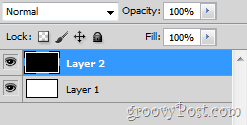
Έχοντας επιλέξει το μαύρο στρώμα και πάνω από το λευκό, μπορείτε να το κατευθύνετε 3D> Νέα μορφή από το επίπεδο και στη συνέχεια επέλεξε ό, τι θέλετε να δοκιμάσετε.
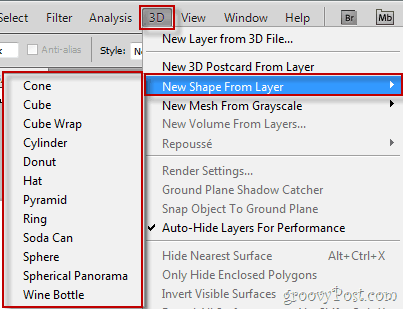
Αφού επιλέξετε το σχήμα 3D, μπορείτε να προχωρήσετε και να χρησιμοποιήσετε τα προηγμένα εργαλεία του Photoshop για περιστροφή 3D για να περιστρέψετε και να μετακινήσετε το αντικείμενο σας γύρω.
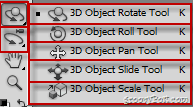
Αυτό είναι που περιστρέφεται ένα 3D αντικείμενο στο Photoshop μοιάζει με:
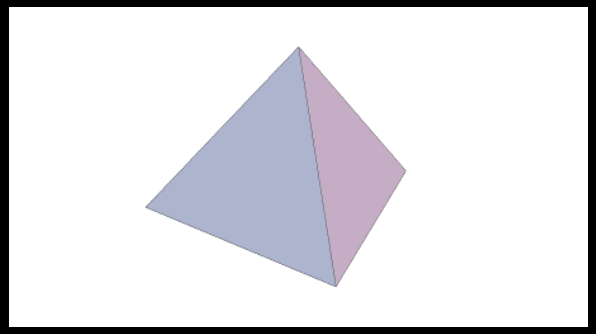
Κείμενο σε 3D αντικείμενα
Ένα άλλο ενδιαφέρον πράγμα που πρέπει να σημειωθεί εδώ είναι αυτόοτιδήποτε γράφετε πάνω στο 3D αντικείμενο σας με το εργαλείο βούρτσας ή οποιοδήποτε άλλο εργαλείο για αυτό το θέμα παραμένει τρισδιάστατο πάνω στο αντικείμενο. Έτσι αρπάξτε το στυλό της ταμπλέτας σας και ξεκινήστε να απομακρύνεστε!
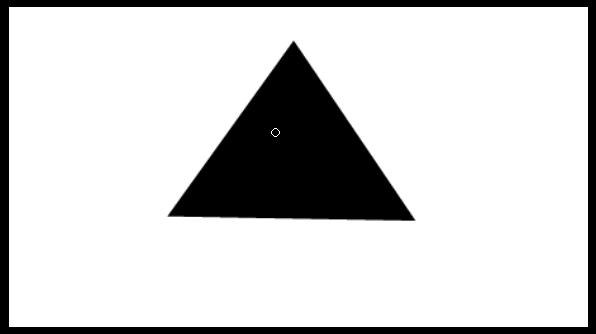
Ρυθμίσεις 3D στο Photoshop
Εάν τα τρισδιάστατα αντικείμενα σας φαίνεται να υστερούν ενώ τα μετακινείτε ή θέλετε να πάτε κάτω από την κουκούλα της απεικόνισης 3D του Photoshop, δοκιμάστε να το κάνετε Επεξεργασία> Προτιμήσεις> 3D.
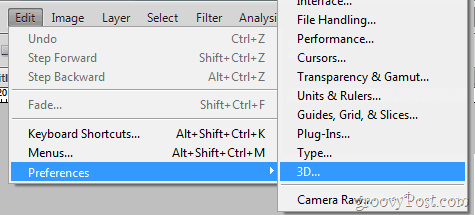
Από εδώ, βεβαιωθείτε ότι χρησιμοποιείτε τη μέγιστη ποσότητα χυμού που μπορεί να παράγει η GPU σας ...
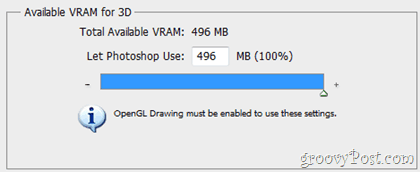
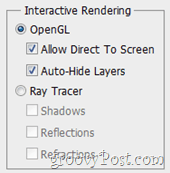
... και επίσης τσίμπημα κάποιες επιλογές εμφάνισης και απόδοσης (κάτι που δεν συνιστούσαμε ακριβώς ...).
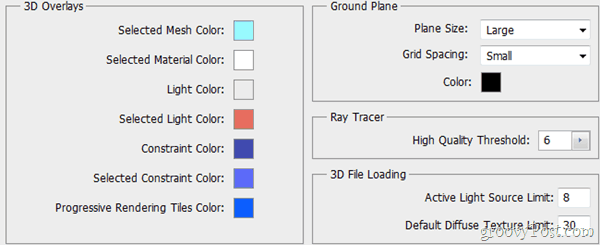
Απολαύστε 3D!
Εγινε! Δημιουργήσατε μια εικόνα groovy 3D Photoshop; Μεταφορτώστε το σε μια δωρεάν υπηρεσία όπως το Μείον και ρίξτε έναν σύνδεσμο σε αυτό στα σχόλια. Θα ήθελα πολύ να το δω!







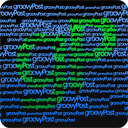


Αφήστε ένα σχόλιο